
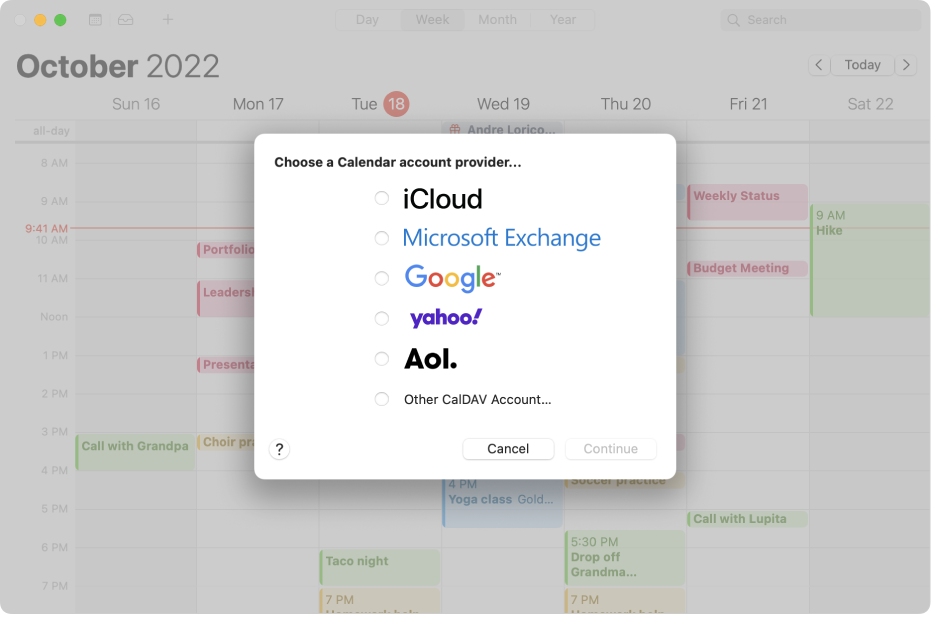
Mehrere Accounts, ein Kalender
Verwalte all deine Ereignisse in der App „Kalender“, auch wenn sich diese in verschiedenen Accounts wie iCloud oder Google befinden.
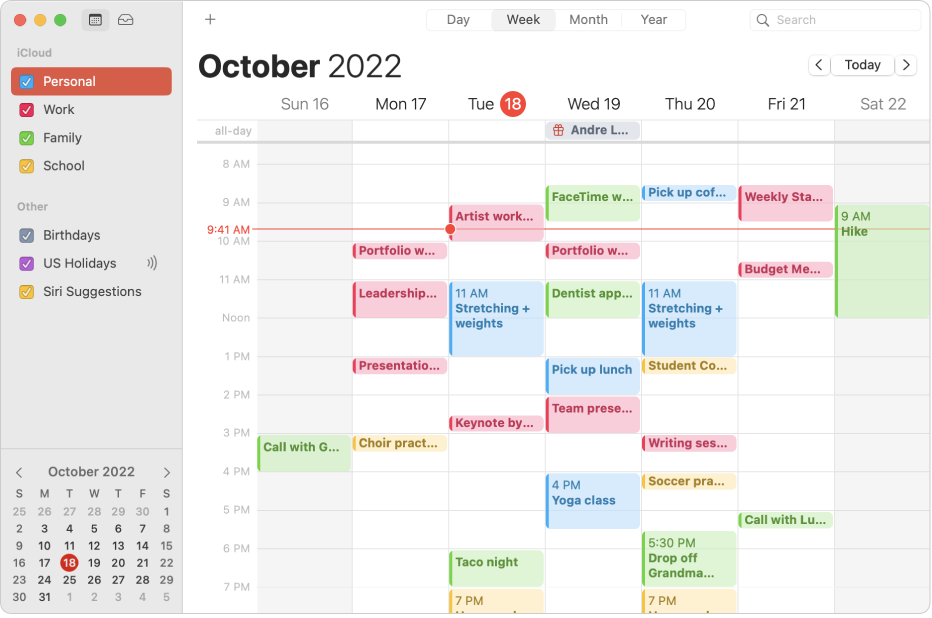
Farbcodes für ein perfekt organisiertes Leben
Erstelle separate Kalender für verschiedene Lebensbereiche. Berufliche, familiäre und persönliche Ereignisse kannst du auf einen Blick erfassen.

Einladen und eingeladen werden
Du kannst deine eigenen Ereignisse erstellen und Kalendereinladungen an Freunde und Mitarbeiter senden.

Ereignis auf der Karte anzeigen
Alle Informationen, die du brauchst, sind schnell parat. Wenn du den Ort deines Ereignisses hinzufügst, z. B. den Namen eines Restaurants, trägt die App „Kalender“ die Adresse ein, zeigt dir eine Karte und das Wetter an und informiert dich, wann die Zeit zum Aufbruch gekommen ist.
Klicke auf das Inhaltsverzeichnis oben auf der Seite oder gib ein Wort oder einen Satzteil in das Suchfeld ein, um weitere Informationen im „Kalender-Benutzerhandbuch“ zu lesen.